QuickTime Player er en praktisk app for opptak av skjerm på macOS. Med et enkelt grensesnitt, brukervennlige verktøy og mer betydelig; pålitelig ytelse, tar appen heller ikke mye tid å mestre, noe som gjør det til et fint skjermopptaksverktøy for folk flest. Når det er sagt, er QuickTime Player ganske begrenset og mangler også verktøy på pro-nivå. Videre scorer den ganske lavt på tilpasningsfronten. Men bry deg ikke, det er her de beste skjermopptakere for Mac (fra tredjepart) har en rolle å spille. Skulle du ønske deg å skaffe deg en til din macOS-enhet, se ikke lenger enn denne omfattende serien!
Beste skjermopptakere for Mac i 2020
Før du velger en betalt eller gratis Mac-skjermopptaker, vil det være hensiktsmessig å veie alternativene først:
Hva slags skjermopptakere bør du velge?
Siden det ikke er mangel på skjermopptakere, blir du bortskjemt med valg. Med tanke på ulike behov, har jeg håndplukket både avanserte og brukervennlige apper. I tillegg er det også ganske mange tilbud som er fullpakket med noen virkelig praktiske verktøy til et mye rimelig prispunkt, slik at du kan få jobben gjort uten å måtte bruke mye penger. Så enten du leter etter et verktøy for å lage videoer av høy kvalitet eller søker etter programvaren med alle de grunnleggende verktøyene for å lage morsomme klipp som sender sosiale nettverkssider på en blitzkrieg, har vi fått deg fullstendig dekket. Når det er sagt, la oss begynne med en gang!
1. Camtasia
Camtasia hevder å være en alt-i-ett skjermopptaker og videoredigerer, og har alt som trengs for å være en av de beste skjermopptakere for macOS. Det som har satt det godt, er bredt spekter av verktøy som gir mer kontroll over viktige aspekter. De studiolignende layout med en lagdelt tidslinje gir jevn redigering og miksing, slik at du kan lage screencast-videoer som en proff.
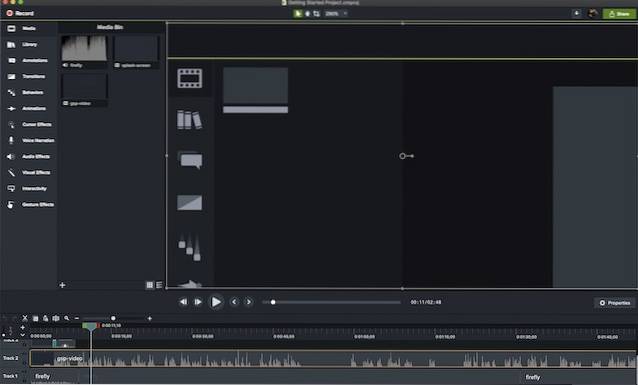
Camtasia tilbyr også en serie visuelle effekter, inkludert en unik “green-screen” -modus som lar deg sette deg inn i videoen som om du var en del av handlingen selv. Videoer opprettet via Camtasia kan være fullt interaktive, slik at seerne dine kan samhandle med varme soner når du konfigurerer dem, og jobbe på alle slags enheter. En annen funksjon som gjør det super hendig er muligheten til å gjør enhver kort video om til en animert GIF. Når du vil vise en rask oppgave eller arbeidsflyt til kollegaen din, vil denne funksjonen spille veldig bra.
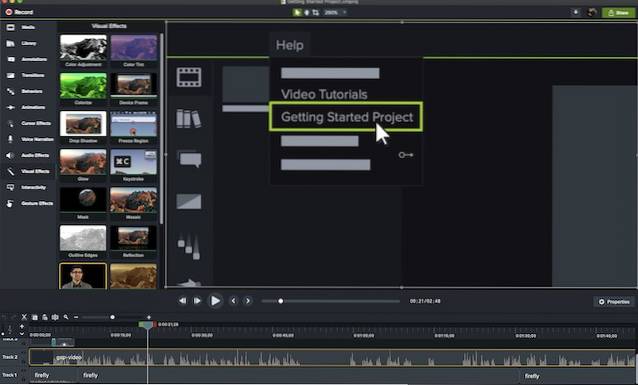
Men det som har fanget øynene mine i denne kraftige skjermopptakeren, er "Favoritt" -funksjonen som lar brukerne plasser alle de ofte brukte verktøyene på ett sted. Så du trenger ikke å hoppe fra den ene enden til den andre for å finne et bestemt verktøy. Videre tilbyr den også en ledsagende mobilapp, TechSmith Fuse, som lar deg importere bilder og videoer direkte til Camtasia Studio fra iOS- og Android-enhetene dine. Lang historie kort, Camtasia er den slags skjermopptaker som de fleste proffer ønsker å ha til rådighet for innspilling av førsteklasses videoer.
Pris: $ 249, 30-dagers gratis prøveperiode
Besøk: Nettsted
2. ScreenFlow
Hvis Camtasia hevder å være leder av pakken, er ikke ScreenFlow bak i spillet heller. Faktisk er det ganske mange fronter der sistnevnte har en klar kant over førstnevnte. Til skjermopptak og videoredigering på profesjonelt nivå, det er opp til oppgaven. Det jeg liker spesielt godt med ScreenFlow er det intuitive brukergrensesnittet som krever mindre læringskurve i motsetning til Camtasias. Når det gjelder verktøy, har den et lignende sett med kraftige funksjoner, men de er litt lettere å mestre. Dessuten er det også estetisk mer behagelig, men det kan være en subjektiv ting.
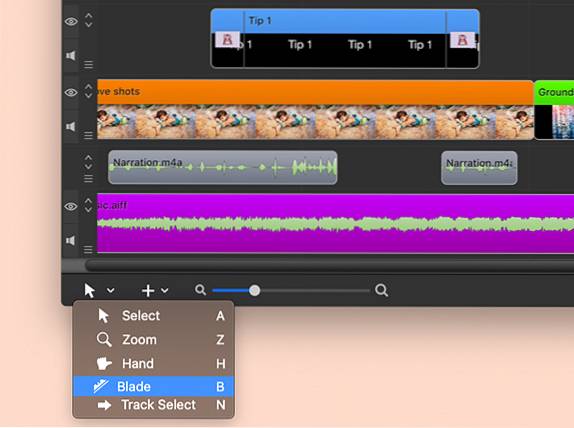
Noen av fordelene med ScreenFlow inkluderer programmets evne til å ta opp video ikke bare fra Mac-skjermen, men også fra en tilkoblet iPhone, iPod touch eller iPad. Den kan også importere video og lyd fra eksterne webkameraer og mikrofoner, og tilbyr den høyeste bithastigheten for opptak av en retina-skjerm (30 fps). Med en stadig voksende mediebibliotek med bilder og videoer sammen med et innebygd mediebibliotek med massevis av royaltyfrie spor, kule overganger, og bevegelsesbakgrunner, har du mye å eksperimentere med.
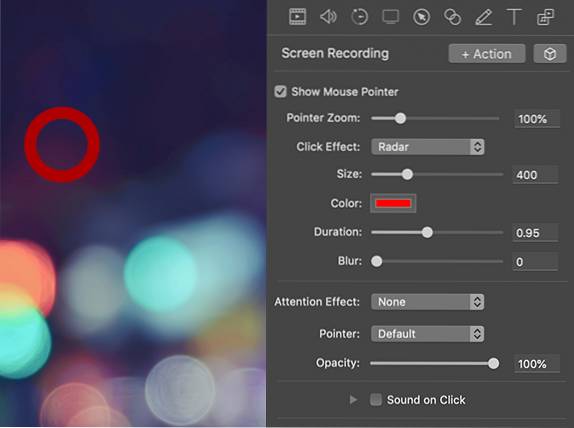
En annen funksjon som er verdt å merke seg er multi-track tidslinje som gir visuell manipulering av elementer. For ikke å nevne bevegelseskontrollen, som lar deg zoome inn i en del av skjermen der en handling av interesse foregår. Alt i betraktning er ScreenFlow det du trenger for å ta opp skjermen på din Mac med mer presisjon, men uten å måtte gå gjennom en bratt læringskurve..
Pris: $ 129
Besøk: Nettsted
3. Snagit
Nok en programvare for skjermopptak for macOS fra TechSmith! Hvis du ikke trenger de profesjonelle verktøyene som Camtasia tilbyr, men vil ha samme nivå av pålitelighet, ville Snagit være det riktige svaret på dine behov. Grensesnittmessig ser det litt lett ut og er mye lettere å få tak i. De fokus på denne programvaren er på merknader av skjermbilder - både i stillbilder og videoformater. Funksjoner som muligheten til å ta opp skjermer og webkameraer samtidig, ta opp lyd og se tidligere innspillinger er ganske nyttige.
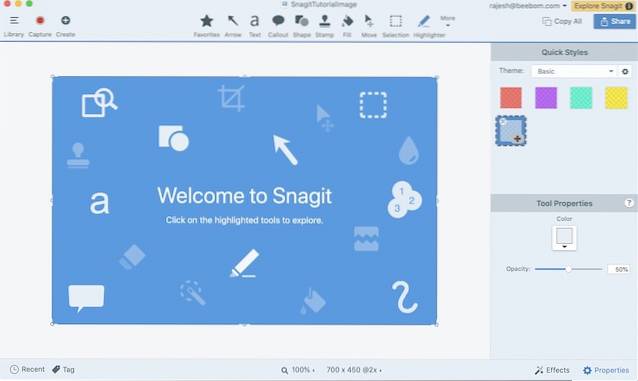
Snagit tilbyr ikke et bredt spekter av effekter og tidslinjekontroller som Camtasia. Imidlertid er de mer enn i stand til grunnleggende behov. Akkurat som søsken, også leveres med en unik “scrolling capture” -modus som tar bilder av lange websider for enkel deling.
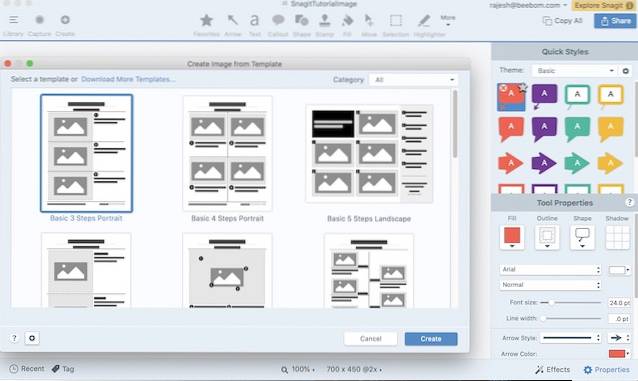
I tilknytning til Camtasia tillater dette programmet også import av video og bilder via Fuse-appen og tilbyr omfattende delingsalternativer, inkludert muligheten til å eksportere prosjekter direkte til Camtasia. I tillegg lar det deg også eksporter en video som GIF som kan være nyttig i mange situasjoner. Til $ 49,95 er Snagit en av de billigste programvarene for skjermopptak for macOS.
Pris: $ 49,95, 15-dagers gratis prøveperiode (tilgjengelig for både macOS og Windows)
Besøk: Nettsted
4. Screencast-o-Matic
Dette er sannsynligvis den mest interessante programvaren på hele listen. Hvorfor spør du? Fordi Screencast-o-Matic er en online skjermopptaker som du kan bruke uten mye bry. Dette er også det første verktøyet på denne listen som kvalifiserer som freemium, der den har det en gratis versjon som du kan bruke til din fritid så mye du vil, mens tilleggsfunksjoner vil koste deg penger. Screencast-o-Matic fungerer ved å installere en "launcher" på systemet ditt, mens innspillingsøktene startes via nettstedet. Tenk på det som å bruke et konferanseverktøy som GoToMeeting - det samme konseptet fungerer også her.
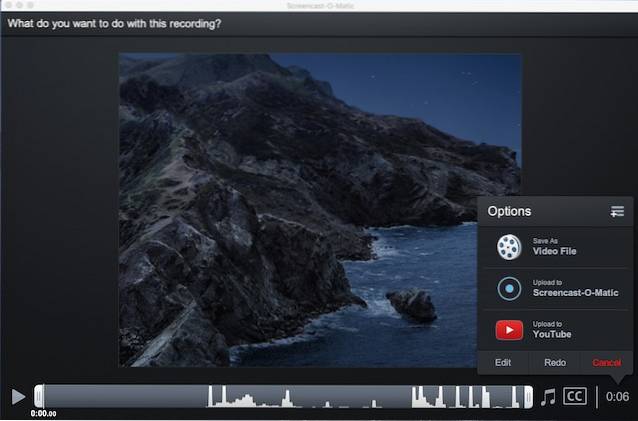
Den gratis versjonen av Screencast-o-Matic tillater opptil 15 minutter med skjermopptak i 720p video sammen med webkamera og mikrofoninngang, og enkel publisering. Pro-versjonen, som kun koster $ 1,5 / måned (faktureres årlig), fjerner ikke bare alle disse begrensningene, men introduserer også en mengde nye funksjoner som sanntidsredigering, innspilling av systemlyd, redigering av videoer etter fotografering og mer.
Pris: Gratis, $ 1,5 / måned
Besøk: Nettsted
5. Movavi
Når du snakker om en av de mest kostnadseffektive skjermopptakere for macOS, vil det være feil å sette Movavi utenfor syne. Selv om det kanskje ikke er en programvare med mye funksjoner i markedet, har det alle basene dekket for å være en god konkurrent for de som er villige til å ha det beste fra begge verdener: et svært pålitelig verktøy og til et relativt rimelig prispunkt. Som noen som foretrekker brukervennlige verktøy med lettere læringskurve, har jeg funnet Movavis grensesnitt ganske nyttig.
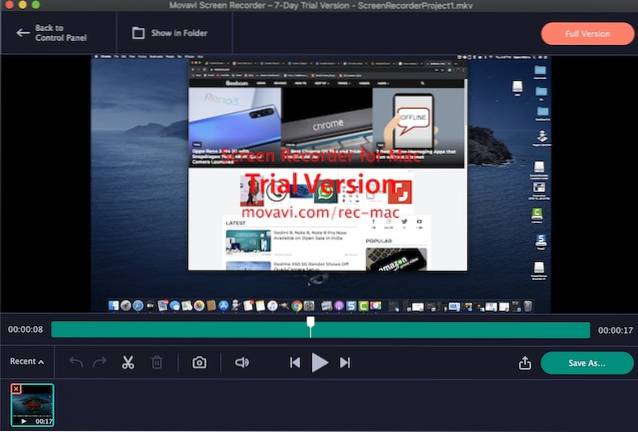
Basert på behov, gjør appen det ganske enkelt å sette opp opptaksparametere. Bare velg fangstområdet, juster innstillingene i tråd med dine behov og du er klar til å dra. Når du har spilt inn skjermen, kan du redigere den ved hjelp av alle de grunnleggende verktøyene. Videre kan du planlegge innspilling, legg til museffekter, og til og med konvertere videoer med SuperSpeed-verktøyet for å eksportere dem i høy kvalitet. For ikke å nevne, det er også et alternativ å velge dine egne snarveier for å ha bedre kontroll over innspillingen.
Pris: $ 59,95
Besøk: Nettsted
6. Apowersoft
Det er mye å like i "Apowersoft". Først og fremst er programvaren det en av de mest intuitive skjermopptakere i markedet. Det betyr at du enkelt kan komme igjennom det og også være i stand til å tilpasse det til dine behov bedre med liten innsats. Når det gjelder verktøy, er de på pro-nivå og kan oppfylle de fleste krav. Så om du er villig til å lage demo-videoer for opplæring eller opplæring, det kan tåle etterspørselen med ganske gode tall.
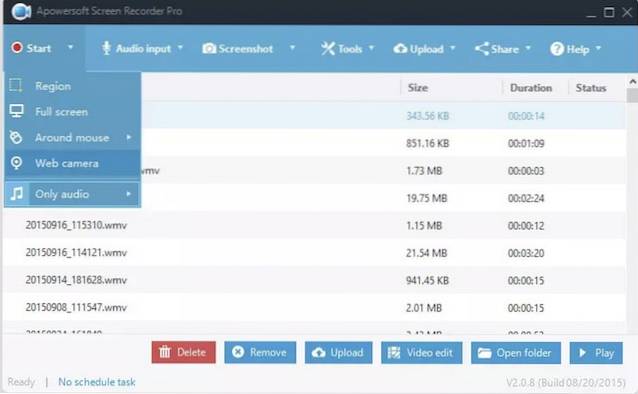
Avhengig av dine behov, kan du ta hele skjermen eller bare en tilpasset del av skjermen. En bemerkelsesverdig funksjon ved denne programvaren er muligheten til å holde videoer synkronisert med lyd. Videre gjør det også en ganske god jobb med å ta opp webkamera eller snappe skjermen sammen med webkamera.
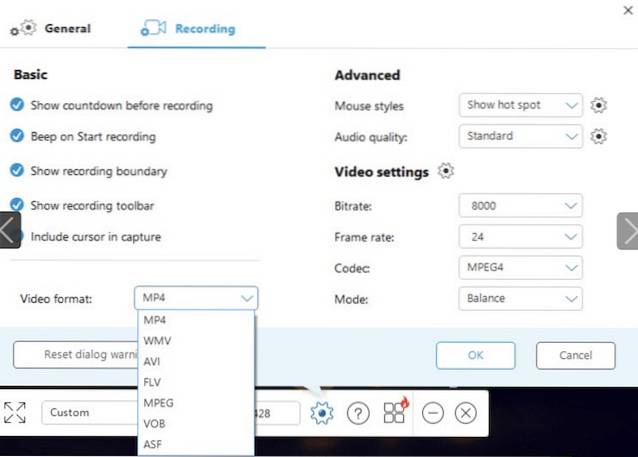
En annen funksjon som setter den foran mange andre rivaler er sanntidsredigering under innspilling av videoer. Og med flere effekter til rådighet, kan du forandre utseendet på skjermopptaket ditt. Videre lar Apowersoft deg også konverter videoene dine i flere formater, inkludert MP4, AVI, WMV, MOV og mer som er enda et pluss. Legg til det plattformfunksjonaliteten (macOS, iOS, Windows og Android), og det blir en sterk konkurrent for dine profesjonelle behov.
Pris: $ 69,95 (opprinnelig pris: $ 259,85)
Besøk: Nettsted
7. TinyTake
Mens TinyTake ikke er i nærheten av så funksjonsrike som noen av de største navnene i denne sammendraget, pakker den en solid slag - mye over vekten. Og det er sannsynligvis den beste delen av det. Appen gjør det ganske enkelt å ta opp videoer, legg til kommentarer og del dem med andre. Du kan ta opp videoen på hele skjermen på din Mac eller velge å ta opp bare en liten region.
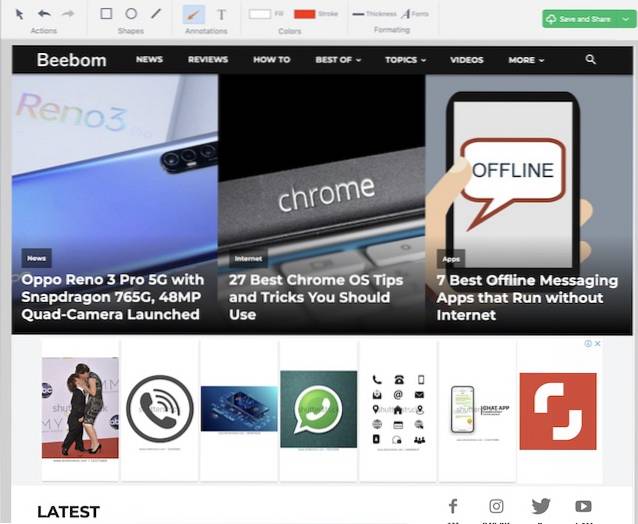
Som det lar deg ta opp videoer på opptil 120 minutter, du har den nødvendige friheten til å lage en ganske lang video. Med noen veldig hendige merknadsverktøy, det lar deg også legge til kule tilpasninger i blandingen. Når videoen din er klar, kan du publisere den på nettet eller generere en delbar lenke for å sprenge klippet ditt overalt uten problemer. Samlet sett er TinyTake en av de beste gratis skjermopptakere for Mac - uten tvil.
Pris: Gratis
Besøk: Nettsted
8. VLC
Du kan bli overrasket over å finne VLC her - det er tross alt bare en videospiller, ikke sant? Faktisk, VLC har et alternativ for skjermopptak som vil være tilstrekkelig for de fleste. Hvis du ikke leter etter noe fancy og raskt trenger å spille inn en skjermhandling du vil dele med noen andre, kan dette hjelpe deg.
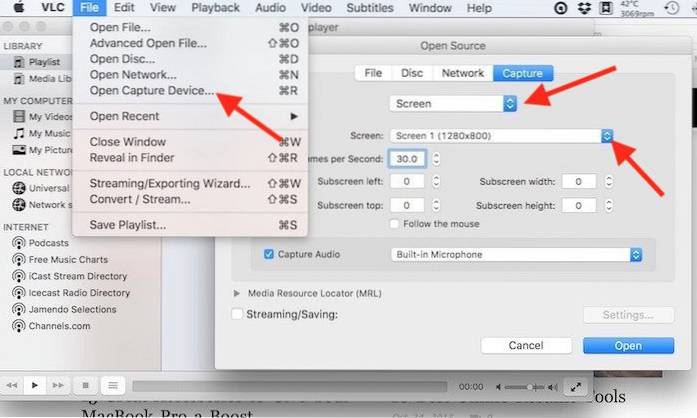
For å få tilgang til denne "skjulte" funksjonen, naviger til Fil-menyen og Åpne Capture Device, der du trenger å endre kildevalg til Skjerm. VLC tillater noen grunnleggende justeringer som hvilken lydinngangsenhet du skal fange, hvilken bildefrekvens du skal bruke for videoer (det gir en anstendig maksimum 30 bilder per sekund), og gjør det mulig å følge musen for lettere fokus også, blant andre parametere. Best av alt, VLC er gratis, så hva har du å tape?
Pris: Gratis
Besøk: Nettsted
9. OBS
Jeg har satt OBS på nummer ni til tross for at det er et kraftig gratis tilbud med en mengde funksjoner som du ellers bare vil finne i betalt programvare. Årsaken er at OBS (Open Broadcaster Software) har en veldig bratt læringskurve, noe som gjør den uegnet for en gjennomsnittsbruker. Imidlertid er programvaren virkelig veldig kraftig og tilbyr opptak på pro-nivå med alle kilder du kan tenke deg for både lyd og video. I tillegg kan den også fange opp en rekke forskjellige forhåndsinnstillinger, inkludert bestemt vindu, region eller fullskjerm.
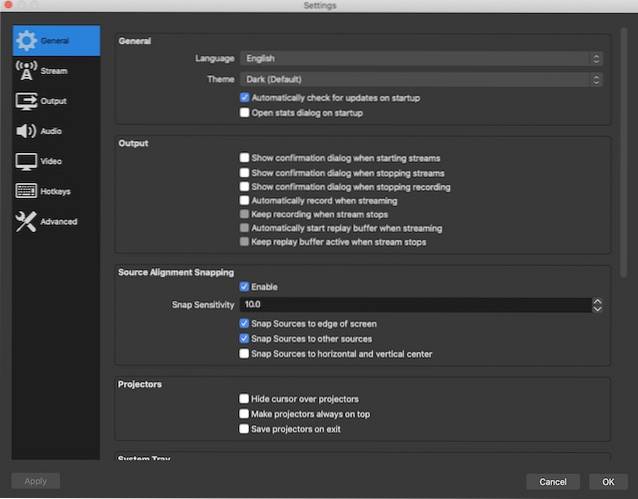
I tillegg lar programvaren deg finjustere flere parametere når du spiller inn video, som kan være veldig nyttig når du vil ha presis kontroll. Det er et verdig tilbud som du bør utforske hvis du leter etter en kraftig gratis løsning for skjermopptaksbehovet ditt.
Pris: Gratis
Besøk: Nettsted
10. Monosnap
Skulle du ønske å ha en relativt enkel skjermopptaker for å lage treningsvideoer og opplæringsprogrammer, ikke se lenger enn Monosnap. Appen har alle de grunnleggende verktøyene og gjør det ganske enkelt å fange skjermen. Sannsynligvis er det beste med det at det vises i selve statuslinjen, slik at du kan komme i gang med skjermopptak med bare et klikk.

Den har en praktisk 8x forstørrelsesglass som lar deg justere pikselområdet. Og med muligheten til tilpasse hurtigtaster, du har litt mer fleksibilitet til å ta opp skjermen på din Mac. Det er ikke alt, det er også opp til merket når det gjelder opptak av både webkameravideo og mikrofonlyd. Selv om appen er gratis, kommer ikke alle godbitene i gratisversjonen. Du må låse opp dem ved å kjøpe i appen. Samlet sett er Monosnap en av de fineste appene for skjermopptak for macOS.
Pris: Gratis kjøp i appen er tilgjengelig
Besøk: Nettsted
Velg den beste programvaren for skjermopptak for macOS
Så dette er våre beste skjermopptakere for Mac. Med tanke på en rekke behov, har vi valgt appene som kan gi bedre ytelse. Så hvilken har fanget øynene dine? Er det den som er fullpakket med verktøy på pro-nivå, eller den som tilbyr det beste fra begge verdener? Vi vil gjerne vite det i kommentarene nedenfor. Også, hvis du tror vi savnet en god skjermopptaksprogramvare, kan du dele den med dine andre lesere.
 Gadgetshowto
Gadgetshowto



